Come sbloccare il passcode dell'iPhone con PC o Mac
È fondamentale per gli utenti iPhone creare un passcode solido per proteggere i propri dati e mantenerli privati. Tuttavia, se rimani bloccato perché hai dimenticato il passcode, possiamo illustrarti alcuni modi per riottenerlo. Questa guida identifica cinque metodi efficaci e spiega come farlo. sbloccare un iPhone con un computer per ogni modalità, sia per PC che per Mac.
CONTENUTO DELLA PAGINA:
Parte 1: Il modo più semplice per sbloccare l'iPhone con il computer
È noto che sbloccare il passcode dell'iPhone con un computer è complesso e richiede competenze tecniche. Fortunatamente, Sblocco iOS di Apeaksoft Semplifica il flusso di lavoro. Questo lo rende un'ottima opzione per le persone comuni. Ancora più importante, può sbloccare qualsiasi iPhone senza restrizioni.
Il modo più semplice per sbloccare il passcode dell'iPhone con il computer
- Sblocca l'iPhone da qualsiasi codice di accesso in 3 passaggi.
- Rimuovi codici di accesso numerici, Fe ID o Touch ID.
- Offrono funzionalità bonus, come la rimozione dell'ID Apple.
- Garantire un alto tasso di successo.
- Supporta le ultime versioni di iOS.
Download sicuro
Download sicuro

Come sbloccare un iPhone da un PC
Passo 1. Collegamento al tuo iPhone
Esegui il miglior software di sblocco per iPhone dopo averlo installato sul tuo PC. Esiste un'altra versione per Mac. Collega il tuo iPhone al PC con un cavo Lightning. Scegli Pulisci passcode modalità. Il software rileverà automaticamente il dispositivo.

Passo 2. Controlla le informazioni sul dispositivo
Clicca su Inizio per caricare le informazioni del tuo dispositivo. Controlla le opzioni e correggi eventuali errori. Quindi, premi il pulsante Inizio pulsante per scaricare il pacchetto firmware.

Passo 3. Sblocca il tuo iPhone
Attendi il completamento del download del firmware. Fai clic su Sbloccare pulsante e invio 0000 se richiesto. Quindi, il software sbloccherà il tuo iPhone dal PC.

Suggerimenti: Poiché il processo potrebbe ripristino di fabbrica il tuo dispositivo cancella tutti i dati e le impostazioni personali, ti consigliamo di effettuare prima un backup del tuo iPhone per evitare di perdere dati.
Parte 2: Come sbloccare l'iPhone con il PC
iTunes può sbloccare un iPhone con lo schermo rotto da un computer. La funzione di ripristino può cancellare tutti i dati e le impostazioni di un iPhone, inclusa la schermata di blocco. Dato che il tuo iPhone è bloccato o disabilitato, devi metterlo in modalità di ripristino.
Passo 1. Avvia l'ultima versione di iTunes.
Passo 2. Continua a premere il tasto Lato or Sleep / Wake finché non viene visualizzata la schermata di spegnimento. Quindi, sposta il cursore per spegnere il dispositivo.
Passo 3. Metti il tuo iPhone in modalità di ripristino:
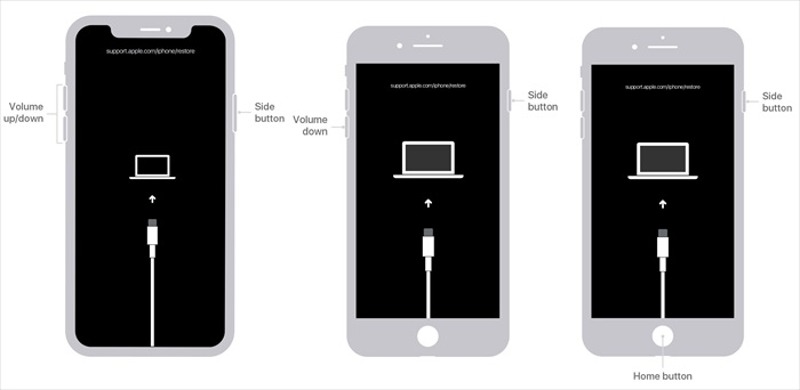
Su iPhone 8 o modelli successivi, premere e rilasciare rapidamente il Volume su pulsante, fai lo stesso con il volume giù pulsante e premere e tenere premuto il pulsante Lato finché non viene visualizzata la schermata Modalità di ripristino.
Su iPhone 7/7 Plus, tieni premuto il tasto volume giù + Lato pulsanti finché non viene visualizzata la schermata della modalità di ripristino.
Su iPhone 6s o precedenti, tieni premuto il tasto Casa + Sleep / Wake pulsanti contemporaneamente finché non viene visualizzata la schermata Modalità di ripristino.
Passo 4. Ora collega il tuo iPhone al computer tramite un cavo compatibile.
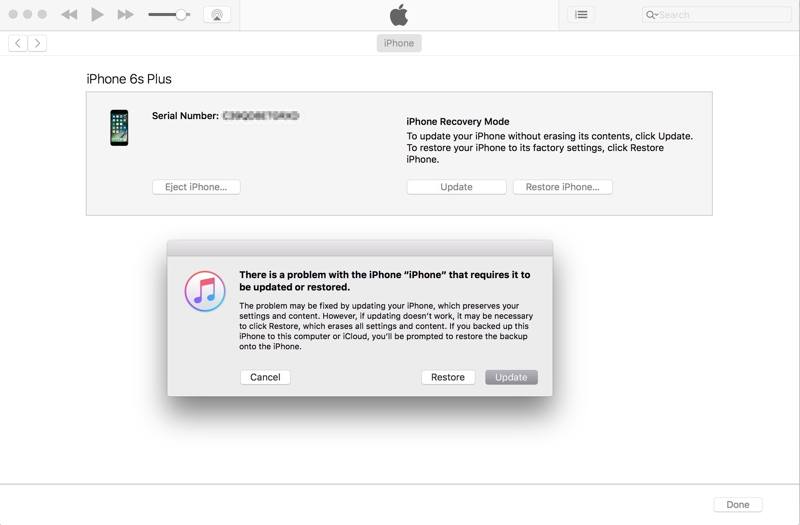
Passo 5. Verrà visualizzata una finestra di dialogo non appena iTunes rileva il tuo iPhone in modalità di ripristino. Fai clic su Ripristinare e segui le istruzioni per sbloccare l'iPhone bloccato dal proprietario tramite computer.
Suggerimenti: Se la funzione Trova il mio iPhone è abilitata sul tuo dispositivo, per configurarla nuovamente ti servirà la password del tuo ID Apple.
Parte 3: Come sbloccare iPhone con Mac
Al momento, iTunes non è disponibile per macOS Catalina o versioni successive. Tuttavia, puoi sbloccare il tuo iPhone da un Mac utilizzando il Finder nel Modalità di ripristinoInoltre, l'app Dov'è può sbloccare un iPhone disabilitato se la funzione Trova il mio iPhone è abilitata.
Come sbloccare iPhone dal Mac con Finder
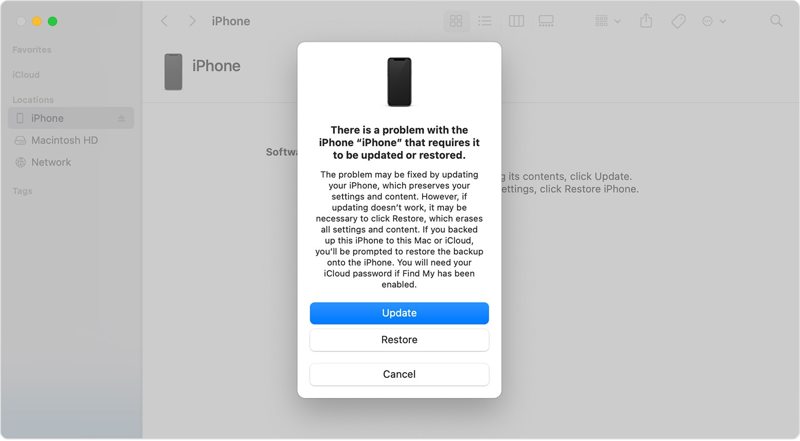
Passo 1. Avvia l'app Finder sulla barra Dock.
Passo 2. Spegni l'iPhone e mettilo in modalità di ripristino. Quindi, collegalo al Mac.
Passo 3. Quindi fare clic su Ripristinare pulsante nella finestra di dialogo pop-up per ripristinare il dispositivo allo stato di fabbrica.
Come sbloccare iPhone dal Mac tramite Trova il mio
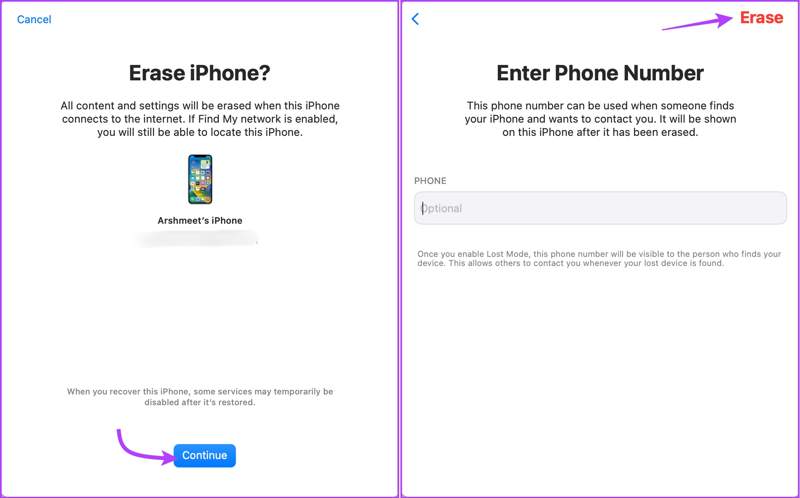
Passo 1. Apri l'app Dov'è, vai su dispositivi e scegli il tuo iPhone.
Passo 2. Clicca su Maggiori informazioni. pulsante e scegliere Cancella questo dispositivo.
Passo 3. Leggi l'avviso e clicca su Continua pulsante. Quindi, premere il Cancellare pulsante per confermare.
Suggerimenti: Se il tuo iPhone viene perso o rubato, inserisci il tuo numero di telefono e premi CancellareIl numero apparirà quindi sulla schermata di blocco del tuo iPhone.
Parte 4: Come sbloccare l'iPhone online
Un altro modo per sbloccare il passcode dell'iPhone su un computer è tramite iCloud. Puoi accedere al sito web di iCloud da un browser e inizializzare il tuo iPhone bloccato o disabilitato. Potrai quindi riottenere l'accesso al dispositivo direttamente. Il prerequisito è che tu abbia abilitato Trova il mio iPhone.
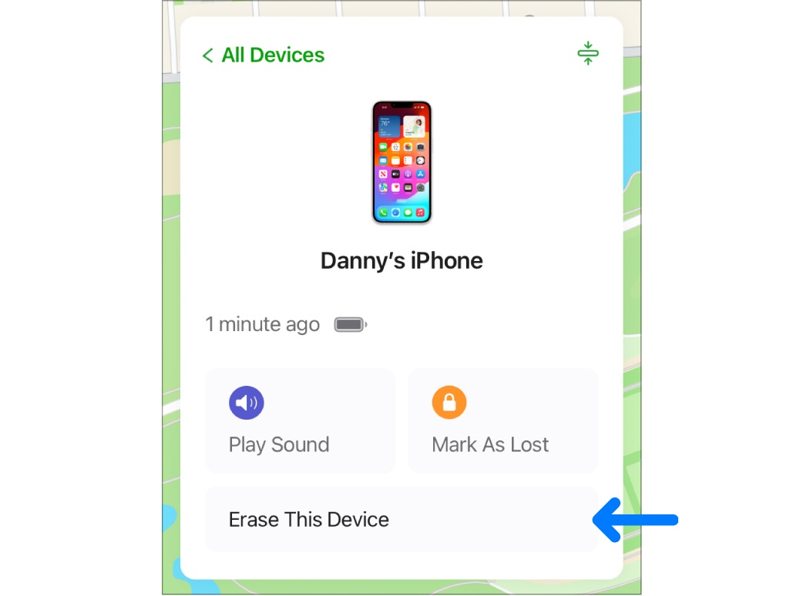
Passo 1. Visita www.icloud.com da un browser web e accedi a iCloud con la password del tuo ID Apple. Scegli "Trova il mio iPhone" o "Trova il mio iPhone". Oppure accedi a www.icloud.com/find.
Suggerimenti: Se la 2FA è abilitata, inserisci il codice di verifica che appare sullo schermo del tuo iPhone.
Passo 2. Abbassa il Tutti i dispositivi menu in alto sullo schermo e seleziona il tuo iPhone bloccato o disabilitato dall'elenco. A questo punto, iCloud traccerà il tuo dispositivo sulla mappa.
Passo 3. Successivamente, fare clic sul Cancella questo dispositivo pulsante nella finestra di dialogo pop-up. Quindi, premi il pulsante Cancellare pulsante nella finestra di avviso. Se richiesto, inserisci la password del tuo ID Apple e confermala.
Suggerimenti: Se il tuo iPhone è online, iCloud inizializzerà e sbloccherà immediatamente il dispositivo. In caso contrario, il processo verrà avviato la prossima volta che il tuo iPhone sarà online.
Conclusione
Questa guida ha discusso come farlo sbloccare un iPhone da un Mac e PC. iTunes e Finder consentono di ripristinare un iPhone disabilitato in modalità di ripristino tramite computer. L'app Dov'è può cancellare la schermata di blocco dell'iPhone su macOS. Inoltre, è possibile farlo anche su iCloud. Apeaksoft iOS Unlocker è l'opzione più semplice per sbloccare rapidamente un iPhone. Per altre domande su questo argomento, lascia un messaggio qui sotto e ti risponderemo al più presto.
Articoli Correlati
Non hai ancora idea di come sbloccare iPhone Orange quando vuoi cambiare il tuo provider? Questo passaggio ti mostrerà il modo più semplice per sbloccare il tuo iPhone Orange.
Hai bisogno di consigli su soluzioni MDM per gestire e proteggere i dispositivi? Questo post fornirà 5 soluzioni MDM popolari con recensioni dettagliate tra cui scegliere.
Leggi questo tutorial per ottenere i metodi 3 per sbloccare l'iPhone in fabbrica per cambiare i provider di telefoni cellulari e rivendenderli su Amazon e risparmiare denaro durante i viaggi internazionali.
Questo articolo spiega la funzione di bypass di emergenza sugli iPhone e mostra come attivare o disattivare correttamente questa funzione.

